青龙面板
青龙面板支持 Python3、JavaScript、Shell、Typescript 的定时任务管理平台。
本次实验基于国内服务器deiban11系统,root用户安装测试
面板功能
- 支持多种脚本语言(python3、javaScript、shell、typescript)
- 支持在线管理脚本、环境变量、配置文件
- 支持在线查看任务日志
- 支持秒级任务设置
- 支持系统级通知
- 支持暗黑模式
- 支持手机端操作
安装docker
安装半天发现国内服务器安装不上docker,被限制了,于是改变主意,通过proxychains走socks5隧道进行安装docker。
1. 更新系统
首先,确保你的系统包是最新的
apt update
apt upgrade2.安装proxychains
apt-get install proxychains -y # 安装proxychains
vim /etc/proxychains.conf # 编辑proxychains配置文件
//在配置文件的最后一行修改自己的socks5代理
socks5 <ip> <port>
然后保存修改内容退出3.测试proxychains
在想要走代理的命令前加上proxychains,便会通过配置的socks5代理执行命令
proxychains curl ipinfo.io
// 返回ip地址为配置的socks5代理,则配置成功4. 安装 Docker CE(社区版)
先通过proxychains下载docker官方自动安装脚本,运行到|DNS-response|: mirrors.tencentyun.com does not exist
会一直卡在不动,此时Ctrl + C进行强行终止,然后在执行proxychains走配置的socks5代理进行下载安装docker-ce
proxychains curl -fsSL https://get.docker.com -o get-docker.sh;proxychains sh get-docker.sh
proxychains apt install docker-ce -y若在这一步安装出错,可以尝试修改镜像源
vim /etc/apt/sources.list编辑sources.list文件,将里面所有清空或注释掉使用的,将以下的粘贴保存
deb https://mirrors.aliyun.com/debian/ bullseye main non-free contrib
deb-src https://mirrors.aliyun.com/debian/ bullseye main non-free contrib
deb https://mirrors.aliyun.com/debian-security/ bullseye-security main
deb-src https://mirrors.aliyun.com/debian-security/ bullseye-security main
deb https://mirrors.aliyun.com/debian/ bullseye-updates main non-free contrib
deb-src https://mirrors.aliyun.com/debian/ bullseye-updates main non-free contrib
deb https://mirrors.aliyun.com/debian/ bullseye-backports main non-free contrib
deb-src https://mirrors.aliyun.com/debian/ bullseye-backports main non-free contrib
重新执行更新包
apt update
apt upgrade然后在重复执行proxychains apt install docker-ce -y命令
5. 启动并设置 Docker 开机自启
确保 Docker 服务正在运行,并设置 Docker 开机自启
systemctl start docker
systemctl enable docker
安装青龙面板
docker安装青龙面板
latest 镜像是基于 alpine 构建,debian 镜像是基于 debian-slim 构建。如果需要使用 alpine 不支持的依赖,建议使用 debian 镜像。
docker pull whyour/qinglong:latest
docker pull whyour/qinglong:debian # 我这边执行这行代码,deiban系统执行docker pull whyour/qinglong:debian,此时拉取docker镜像会超时,解决方法参考此文章:
启动面板镜像
成功拉取镜像后,使用以下命令部署
docker run -dit -v $PWD/ql/data:/ql/data -p 5700:5700 -e QlBaseUrl="/" -e QlPort="5700" --name qinglong --hostname qinglong --restart unless-stopped whyour/qinglong:debian具体解释命令如下
# curl -sSL get.docker.com | sh
docker run -dit \
-v $PWD/ql/data:/ql/data \
# 冒号后面的 5700 为默认端口,如果设置了 QlPort, 需要跟 QlPort 保持一致
-p 5700:5700 \
# 部署路径非必须,比如 /test
-e QlBaseUrl="/" \
# 部署端口非必须,当使用 host 模式时,可以设置服务启动后的端口,默认 5700
-e QlPort="5700" \
--name qinglong \
--hostname qinglong \
--restart unless-stopped \
whyour/qinglong:latest开放5700端口
阿里云或腾讯云服务器,需要去服务器控制台放行5700端口,其他使用防火墙,则自行去放行
![图片[1]-基于docker安装青龙面板教程-小8源码屋](https://www.888host.cn/wp-content/uploads/2024/08/image-5-1024x466.png)
访问系统
http://<ip>:5700,进入青龙面板初始化安装界面
![图片[2]-基于docker安装青龙面板教程-小8源码屋](https://www.888host.cn/wp-content/uploads/2024/08/image-6-1024x704.png)
配置通知方式,我这边使用的是钉钉机器人通知(也可以直接跳过)
![图片[3]-基于docker安装青龙面板教程-小8源码屋](https://www.888host.cn/wp-content/uploads/2024/08/image-7-1024x865.png)
最后在配置账号密码就ok了
系统界面
![图片[4]-基于docker安装青龙面板教程-小8源码屋](https://www.888host.cn/wp-content/uploads/2024/08/image-8-1024x521.png)



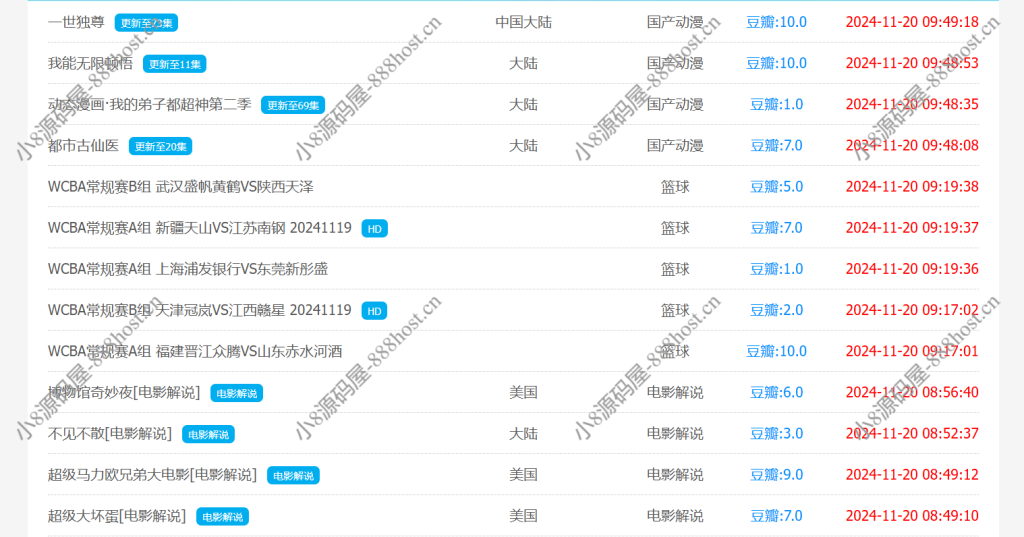
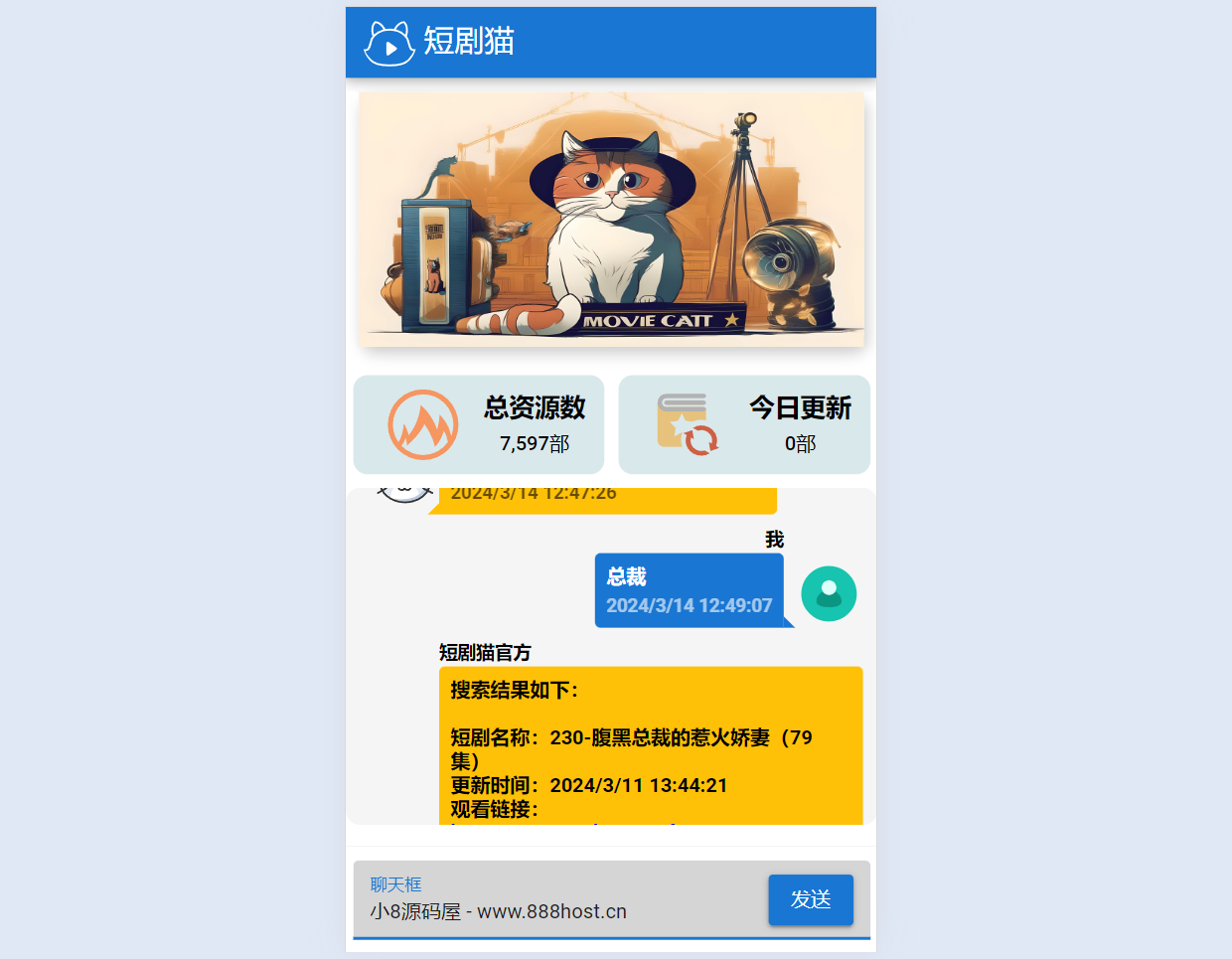

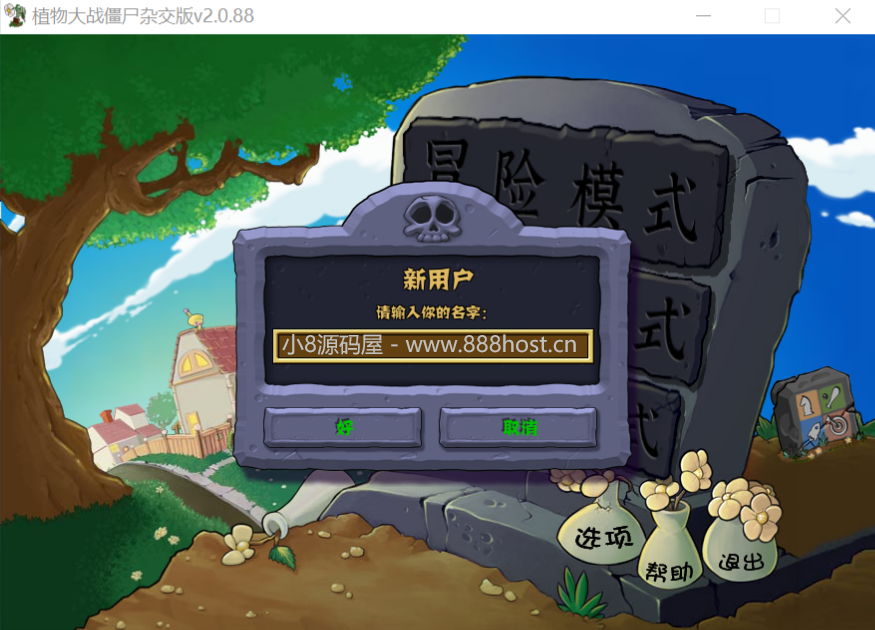
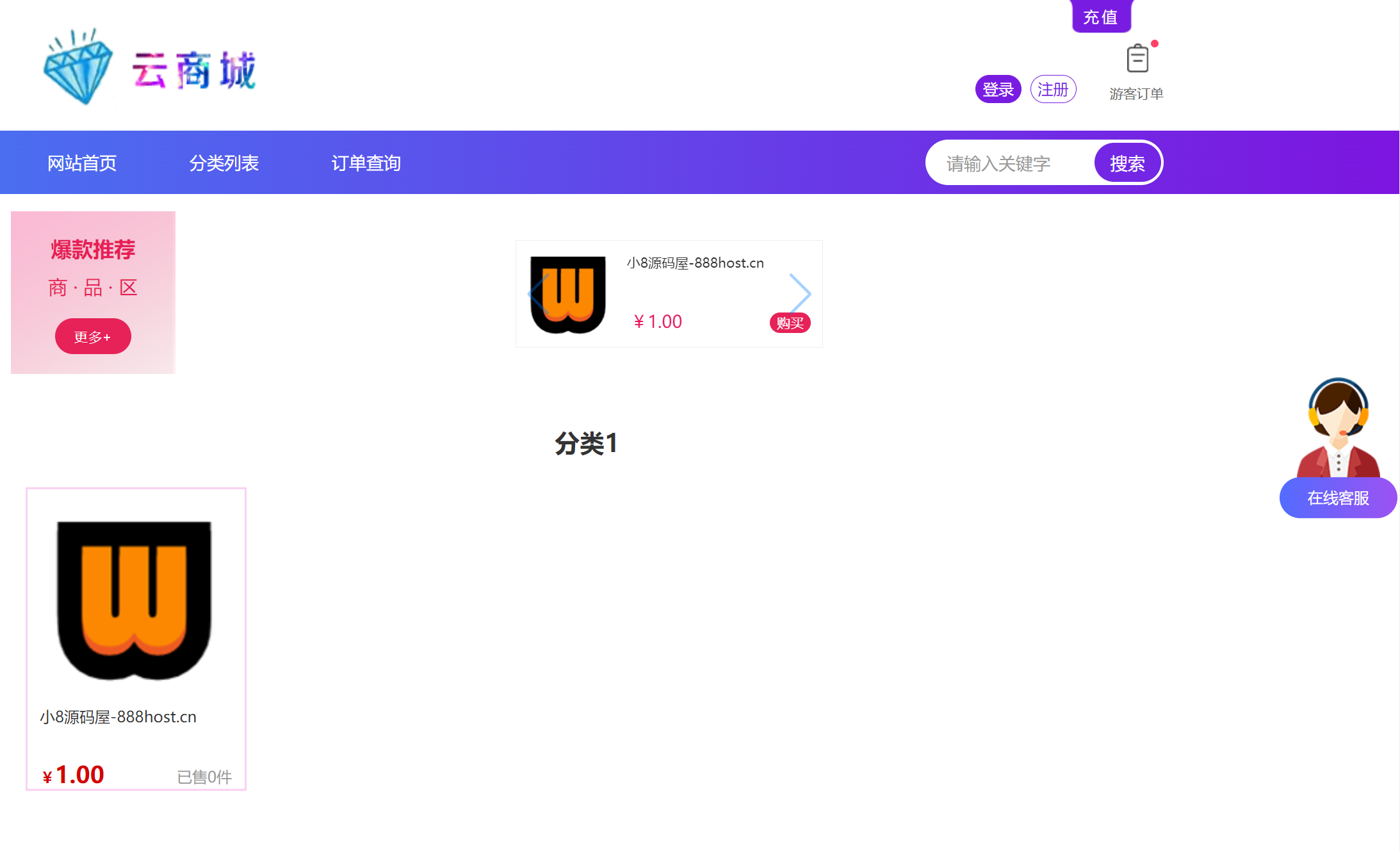


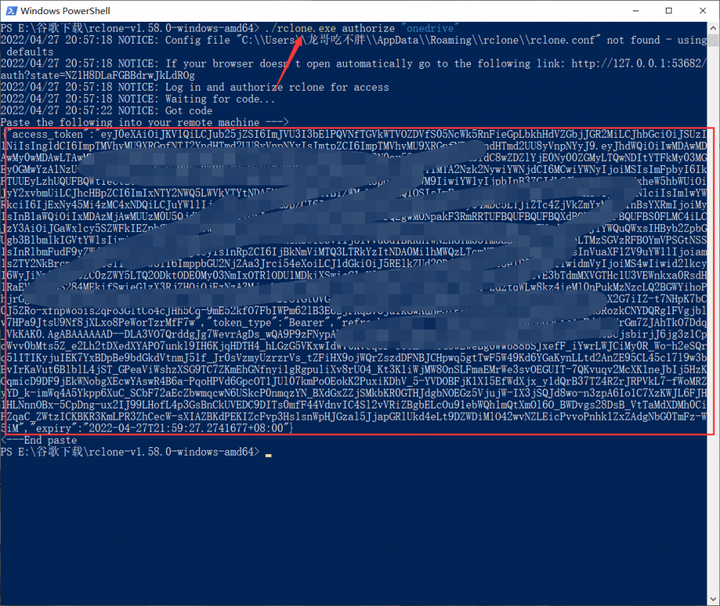
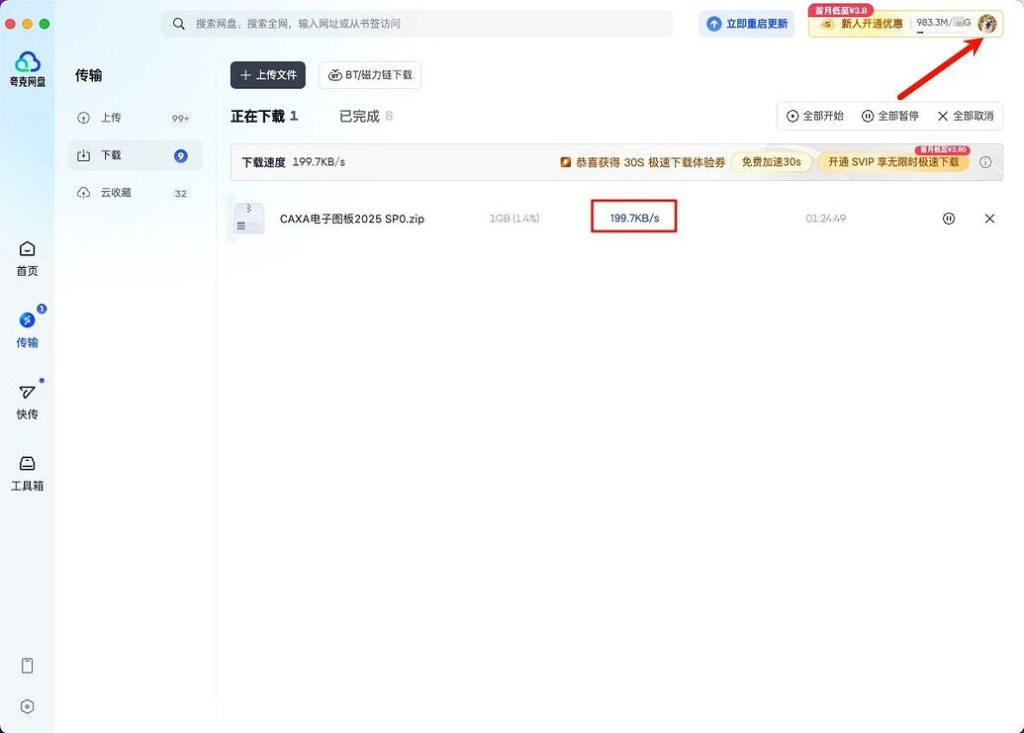

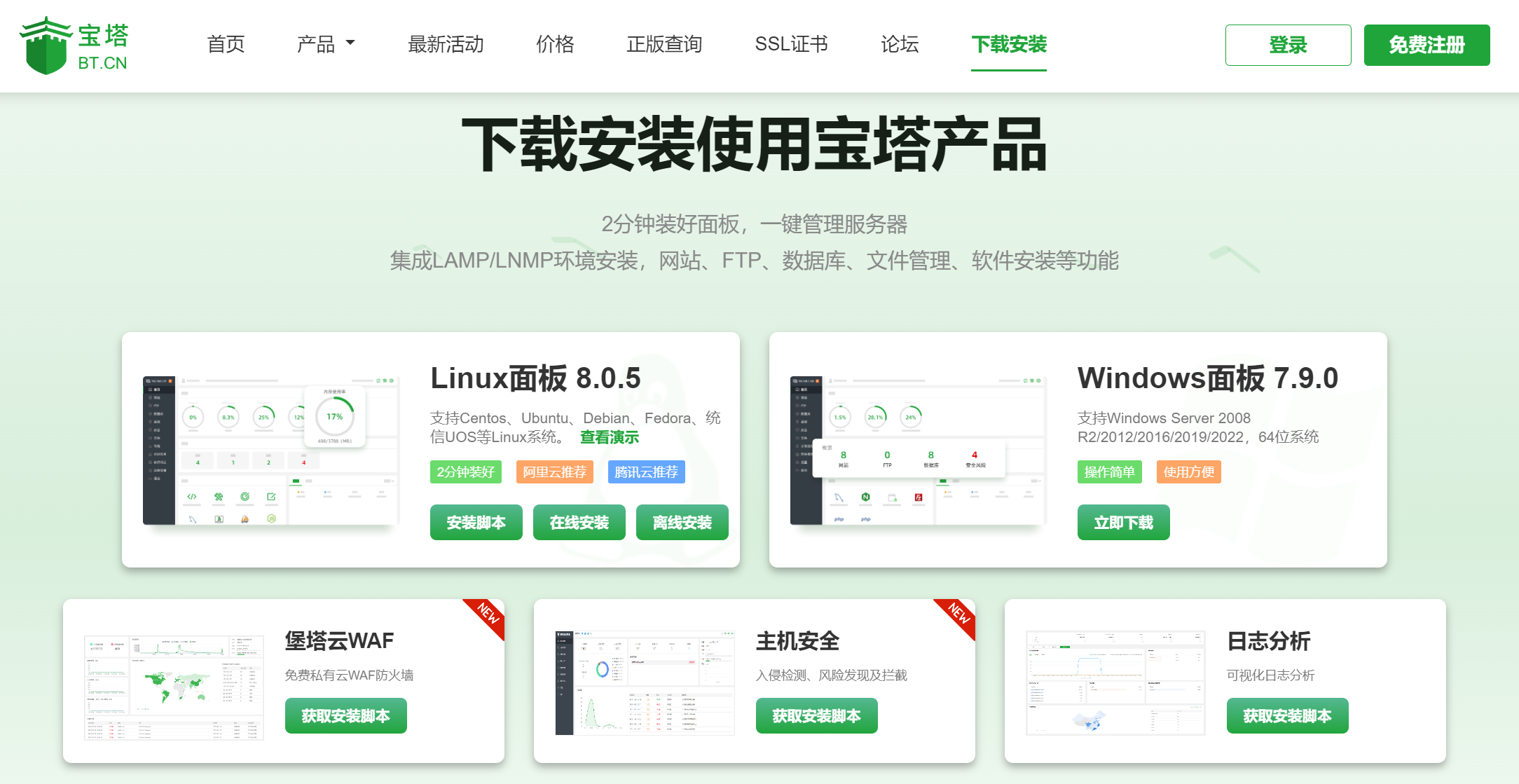

暂无评论内容